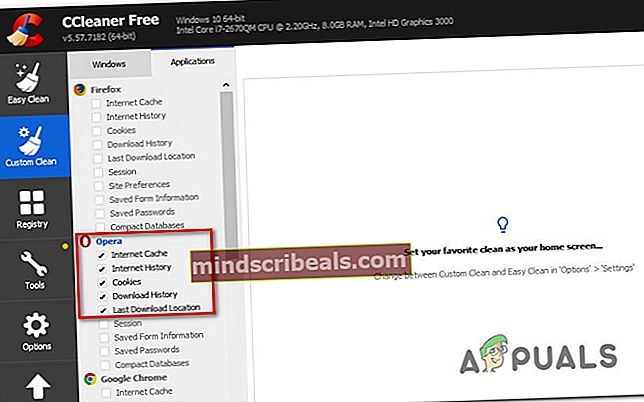Jak opravit problém s počátkem načítání této stránky
Někteří uživatelé systému Windows se setkávají s „Při načítání této stránky došlo k problému s původem“ chyba při pokusu o spuštění aplikace Origin systému Windows. Většina uživatelů hlásí, že k této chybě dojde pokaždé, když se pokusí spustit aplikaci, zatímco jiní říkají, že problém je zapnutý a vypnutý. Zdá se, že se problém netýká konkrétní verze systému Windows, protože se potvrzuje, že se vyskytuje v systémech Windows 7, Windows 8.1 a Windows 10.

Co je příčinou„Při načítání této stránky došlo k problému s původem“ chyba?
Zkoumali jsme tento konkrétní problém tím, že jsme se podívali na různé zprávy uživatelů a strategie oprav, které se běžně používají k opravě„Při načítání této stránky došlo k problému s původem“ chyba. Jak se ukázalo, existuje několik různých potenciálních viníků, kteří mají potenciál způsobit tento problém:
- Servery původu jsou nefunkční - Je možné, že problém je mimo vaši kontrolu. V minulosti se tato konkrétní chyba objevila v oblastech, kde byl Origin dočasně nedostupný nebo prochází plánovanou údržbou. Pokud je tento scénář použitelný, nemáte jinou strategii oprav než čekat, až bude problém vyřešen.
- Origin Cache obsahuje poškozené soubory - Dalším důvodem, proč se tato chyba může zobrazit, je to, že složka mezipaměti Origin obsahuje poškozené soubory, které zastavují spuštění ve svých stopách. V takovém případě byste měli být schopni problém vyřešit tak, že přejdete do složky AppData Origin a odstraníte veškerý její obsah, abyste aplikaci mohli znovu začít.
- Nedostatečná oprávnění - Jak se ukázalo, k této konkrétní chybě může dojít také v případech, kdy je nastavení UAC (Řízení uživatelských účtů) přísnější než obvykle. Několik postižených uživatelů, kteří se ocitli v tomto přesném scénáři, uvedlo, že se jim problém podařilo vyřešit vynucením otevření Origin s oprávněními správce.
- Instalace origin je poškozená - Méně častou možností, která by mohla spustit tuto chybu, je poškození mezi hlavní instalační složkou Origin. K tomu obvykle dochází v případech, kdy antivirový program izoloval některé soubory v důsledku virové infekce. V takovém případě byste měli být schopni problém vyřešit odinstalováním Origin a odstraněním zbylých souborů.
- Problémy s mezipamětí prohlížeče - Když dojde k chybě uvnitř prohlížeče, je téměř jisté, že nastal problém s mezipamětí prohlížeče. Drtivá většina uživatelů, kteří se v tomto scénáři ocitli, dokázala problém vyřešit úplným vyčištěním mezipaměti prohlížeče.
- Antivirus blokuje spustitelný soubor Origin - Existují určité přehnaně ochranné antivirové bezpečnostní sady, které mohou tento konkrétní problém spustit. V takovém případě můžete problém vyřešit buď přidáním spustitelného souboru do seznamu výjimek (whitelist), nebo přechodem na Windows Defender.
- Konflikt VPN - K tomuto konkrétnímu problému může dojít také v případě, že používáte klienta VPN, který není schválen společností Origins. Určité adresy IP generované řešeními VPN jsou automaticky blokovány programem Origins, který nakonec vytvoří tuto chybovou zprávu. V takovém případě můžete problém vyřešit úplným odinstalováním klienta VPN nebo přepnutím na jiného poskytovatele VPN.
Pokud se v současné době potýkáte se stejným problémem, tento článek vám poskytne několik různých strategií řešení potíží, které by mohly problém vyřešit. Níže najdete několik možných oprav, které ostatní uživatelé ve stejné situaci úspěšně využili k vyřešení tohoto problému. Každá metoda uvedená níže je potvrzena jako účinná alespoň jedním ovlivněným uživatelem.
Pokud chcete zůstat co nejefektivnější, doporučujeme vám postupovat v pořadí, v jakém jsou uvedeny, protože jsou seřazeny podle efektivity a závažnosti. Bez ohledu na viníka, který problém způsobuje, by jedna z níže uvedených oprav měla problém vyřešit za vás.
Metoda 1: Ověření stavu serverů Origin
Je možné, že problém nemáte pod kontrolou, takže je důležité držet se této metody a ověřit stav serverů Origin, než se pokusíte vyřešit problém jinou opravou. The„Při načítání této stránky došlo k problému s původem“ chyba může být mimo vaši kontrolu, v případě, že jsou servery nefunkční nebo procházejí údržbou.
Než tedy přejdete na další potenciální opravy níže, navštivte tyto odkazy (tady & tady) ke kontrole stavu služeb Origin. Dobrou praxí je také kontrolu Účet Twitter společnosti EA nebo Reddit hub jakékoli důkazy o problémech s údržbou nebo výpadkem.

Pokud vaše vyšetřování neodhalilo žádné problémy, je pravděpodobné, že je problém omezen na váš počítač. V tomto případě přejděte dolů k další metodě níže.
Metoda 2: Odstranění mezipaměti původu
Jedna z nejúčinnějších oprav při řešení„Při načítání této stránky došlo k problému s původem“ chybou je přístup k datové složce Origin a smazání souborů mezipaměti. Několik postižených uživatelů, kteří byli schopni bez problémů otevřít Origin po provedení této strategie opravy a restartování počítače.
Zde je stručný průvodce odstraněním souborů Origin Cached:
- lis Klávesa Windows + R. otevřete dialogové okno Spustit. Poté zadejte „% AppData% \ Origin“ a stiskněte Enter otevřete složku mezipaměti Origin.
- Jakmile se dostanete do složky mezipaměti Origin, vyberte vše, klepněte pravým tlačítkem a vyberte Vymazat zbavit se dočasného souboru.
- Restartujte počítač a zkontrolujte, zda„Při načítání této stránky došlo k problému s původem“ chyba byla vyřešena po dokončení dalšího spuštění.

Pokud se při spuštění aplikace Origin stále zobrazuje stejná chybová zpráva, přejděte dolů k další metodě níže.
Metoda 3: Spuštění Origin s oprávněními správce
Jak se ukázalo, dalším možným důvodem, který by mohl způsobit tento problém, je nedostatečná oprávnění udělená Origins. Pokud jsou nastavení UAC (Řízení uživatelských účtů) ve vašem počítači přísná, je pravděpodobné, že Origins neobdrží dostatečná oprávnění k normálnímu fungování, pokud k tomu počítač nepřinutí.
Několik postižených uživatelů uvedlo, že byli schopni konečně spustit Origin bez„Načtení této stránky narazilo na problém“ chyba po úpravě nastavení hlavního spustitelného souboru, aby se vždy spouštěla s přístupem správce.
Chcete-li otestovat, zda je tento scénář použitelný, klikněte pravým tlačítkem na spustitelný soubor Origin.exe a vyberte Spustit jako administrátor. Pokud k chybě již nedochází, proveďte podle níže uvedených kroků trvalou změnu.
Zde je stručný průvodce, jak to provést:
- Klikněte pravým tlačítkem na hlavní počátek a vyberte Vlastnosti z kontextové nabídky.
- Jakmile se dostanete na obrazovku Vlastnosti původu, vyberte ikonu Kompatibilita kartu a zaškrtněte políčko přidružené k Spusťte tento program jako správce.
- Klepněte na Aplikovat uložit změny a zavřít Vlastnosti okno.
- Spusťte obchod Origin a zkontrolujte, zda byl problém vyřešen.

Pokud tato metoda problém nevyřešila nebo kroky nebyly pro vaši aktuální situaci použitelné, přejděte dolů k další metodě níže.
Metoda 4: Přeinstalování Origin a odstranění složky Origin
Pokud narazíte na„Při načítání této stránky došlo k problému s původem“ Chyba při pokusu o spuštění aplikace Origin z aplikace Windows, může tato metoda pomoci. Několik uživatelů, se kterými se setkáváme se stejným problémem, se podařilo problém vyřešit odstraněním obsahu složky Origin a úplnou odinstalací aplikace.
Poznámka: Tato metoda má velkou šanci fungovat, pokud používáte beta verzi Origin. Má to
Obecná shoda je, že složka Origin má soubory, které jsou velmi náchylné k poškození. Zde je stručný průvodce přeinstalací aplikace Origin, odstraněním složky Origin a přeinstalování aplikace:
- lis Klávesa Windows + R. otevřít Běh dialogové okno. Poté zadejte „Appwiz.cpl“ a stiskněte Enter otevřít Programy a soubory okno.

- Uvnitř Programy a funkce okno, procházejte seznamem aplikací a vyhledejte Původ. Jakmile ji uvidíte, klikněte na ni pravým tlačítkem a vyberte Odinstalovat.

- Postupujte podle pokynů na obrazovce a dokončete odinstalování, poté zavřete Programy a funkce po dokončení procesu.
- Restartujte váš počítač.
- Po dokončení spouštěcí sekvence přejděte do tohoto umístění a odstraňte celou složku Origin:
C: \ Program Files (x86)
Poznámka: Pokud jste nainstalovali Origin do vlastního umístění, přejděte tam.
- Navštivte tento odkaz (tady) a klikněte na Stažení tlačítko pod Windows pro získání nejnovější verze.

- Po stažení spustitelného souboru instalace jej otevřete a dokončete instalaci podle pokynů na obrazovce.
- Spusťte obchod Origin a zkontrolujte, zda byl problém vyřešen.
Pokud stále dochází ke stejné chybě nebo tato metoda nebyla pro vaši situaci použitelná, přejděte dolů k další metodě níže.
Metoda 5: Čištění mezipaměti prohlížeče
Pokud se s tímto problémem setkáte při pokusu o přístup k obchodu Origin z vašeho prohlížeče, můžete jej vyřešit vymazáním mezipaměti prohlížeče. Několik uživatelů, kteří se setkali se stejným problémem, uvedlo, že„Při načítání této stránky došlo k problému s původem“ k chybě již nedošlo.
Protože kroky vymazání souborů cookie se u jednotlivých prohlížečů liší, doporučujeme vám použít nástroj schopný automaticky soubory cookie odebrat bez ohledu na to, který prohlížeč používáte.
Zde je stručný průvodce instalací a použitím Ccleaneru k odstranění mezipaměti prohlížeče:
- Navštivte tento odkaz (tady) a nainstalujte bezplatnou verzi CCleaner ze schůdného odkazu ke stažení.
- Po stažení instalačního souboru jej otevřete a podle pokynů na obrazovce nainstalujte software do systému.
- Po dokončení instalace otevřete aplikaci Ccleaner.
- Uvnitř Ccleaneru vyberte Vlastní čištění ze svislé nabídky vlevo.
- Dále vyberte Aplikace na kartě zrušte zaškrtnutí u položek souvisejících s vaším prohlížečem.
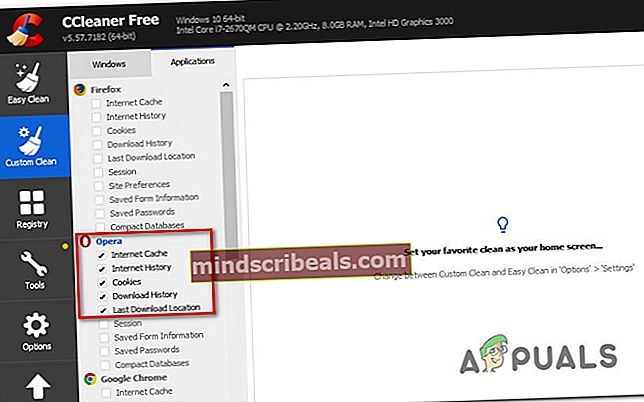
- Klikněte na Spusťte čistič a poté klikněte na Pokračovat zahájit proces mazání souborů cookie vašeho prohlížeče.
- Po dokončení procesu zavřete Ccleaner a otevřete webovou verzi Origin v prohlížeči, který dříve zobrazoval „Při načítání této stránky došlo k problému s původem“chyba.
Metoda 6: Zabránění antiviru v blokování původu (je-li k dispozici)
Pokud používáte přehnaně ochrannou antivirovou sadu, je také možné, že nakonec zablokuje Origins v komunikaci s vnějškem, což nakonec vytvoří„Při načítání této stránky došlo k problému s původem“chyba. Tento problém je častější, než si dokážete představit, ale hlásí se pouze u antivirových sad třetích stran - Windows Defender tento problém nezpůsobí.
Pokud používáte antivirovou sadu třetí strany a narazíte na tento problém, deaktivujte ochranu AV v reálném čase a spusťte Origin znovu. Pokud k problému již nedochází, máte dva způsoby vpřed:
- Přidejte hlavní spustitelný soubor Origin (Origin.exe) do seznamu výjimek (whitelist), abyste se ujistili, že není blokován vaším AV - Postup je specifický pro každý AV třetí strany. Můžete vyhledat online speciální pokyny.
- Odinstalujte antivirový program třetí strany, který používáte, a používejte program Windows Defender - Mnoho uživatelů uvedlo, že Windows Defender neblokuje Origins, takže přechod na výchozí bezpečnostní program by měl problém vyřešit, pokud to aktuálně způsobuje AV třetí strany.
Metoda 7: Odinstalování aplikace VPN (je-li k dispozici)
Jak uvedlo několik uživatelů,„Při načítání této stránky došlo k problému s původem“K chybě může dojít také v případě, že používáte klienta VPN, který není schválen společností Origin. V takovém případě budete moci problém vyřešit provedením kroků vhodných k odinstalování aplikace VPN a restartování počítače.
Tento postup nakonec obnoví připojení Origin a odstraní problém, pokud byl dříve způsoben aplikací VPN. Zde je stručný průvodce, jak to provést:
- Stiskněte klávesu Windows + R. otevřít Běh dialogové okno. Poté zadejte „Appwiz.cpl“ a stiskněte Enter otevřít Programy a funkce obrazovka.

- Jakmile se tam dostanete, procházejte seznamem aplikací a vyhledejte poskytovatele VPN, kterého máte aktuálně nainstalovaného.
- Klikněte pravým tlačítkem na své řešení VPN a vyberte Odinstalovat. Poté dokončete odinstalování podle pokynů na obrazovce.

- Po dokončení postupu restartujte počítač a zkontrolujte, zda„Při načítání této stránky došlo k problému s původem“chyba je nyní vyřešena.